

Esta lección está hecha con PSPX9.
Pero se puede hacer con otras versiones.
por SvC-Design

Materialen Download :
Here
******************************************************************
Materials:
BL29_KaD_Alfakanaal.psp
BL29_KaD_Deco1.png
Narah_Mask_0910.jpg
WatermerkVoorTutorials.png
******************************************************************
Filtro:
Filtro - VanderLee - Unplugged X - Light
Filtro – Mehdi – Sorting Tiles
Filtro – Alien Sin – Eye Candy 5 – Impact – Glass
Filtro – Italian Editors – Effetto Fantasma
Filtro – Carolaine & Sensibility – cs-texture
Filtro - Toadies - Weaver
******************************************************************
Paleta de colores:
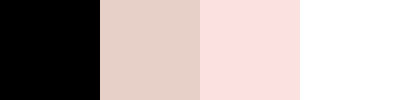
******************************************************************
Metodo de trabajo
Cuando se usan otros tubos y colores, el modo de fusión y / o la opacidad de la capa pueden diferir
******************************************************************
Preparaciones generales:
¡¡Primero instala tus filtros antes de que se abra tu PSP !!
Máscaras: guarda en tu carpeta de máscaras en PSP, a menos que se indique lo contrario
Textura y patrón: guarda en tu folleto de texturas en PSP
Selecciones: guarda en tu carpeta de Selecciones en PSP
Abre tus tubos en PSP
******************************************************************
Vamos a empezar - ¡Que te diviertas!
Recuerda guardar tu trabajo regularmente
******************************************************************
Colores :
Primero, cree su propia paleta de colores, para que pueda cambiar fácilmente entre sus colores.
Utilice el Alfa_Kleurpallet-6 en los materiales para esto.
Primer plano: Color 1 = # 000000
Fondo: Color 2 (Color de su tubo)
Color adicional: Color 3 (ligeramente más claro que el color 2)
Color adicional: Color 4 = #ffffff
1
Abierto: canal BL29_KaD_Alfa
Ventana - duplicar
Minimice el original: estamos trabajando en la copia
2
Rellenar con primer plano
Filtro - VanderLee - Unplugged X - Light
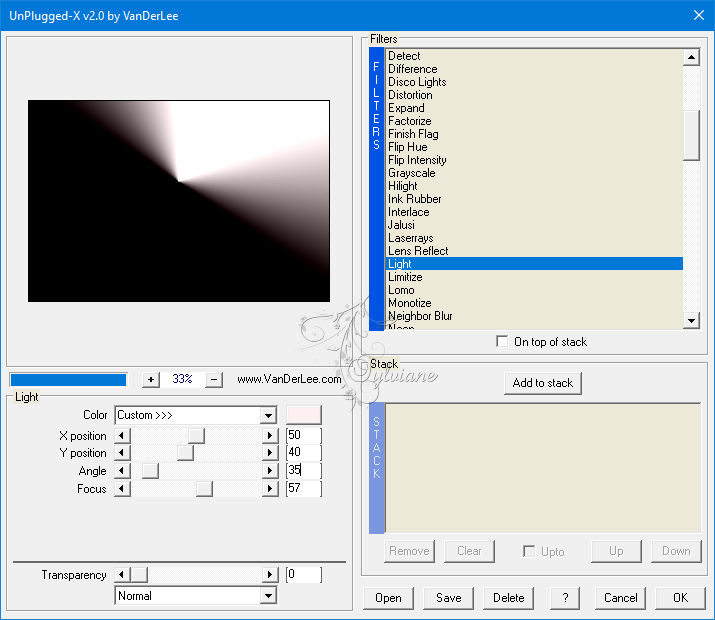
3
Efectos – efectos de la imagen – mosiaco integrado

Ajustar - Desenfocar - Gaussiano: 50
4
Capas - duplicar
Filtro – Mehdi – Sorting Tiles
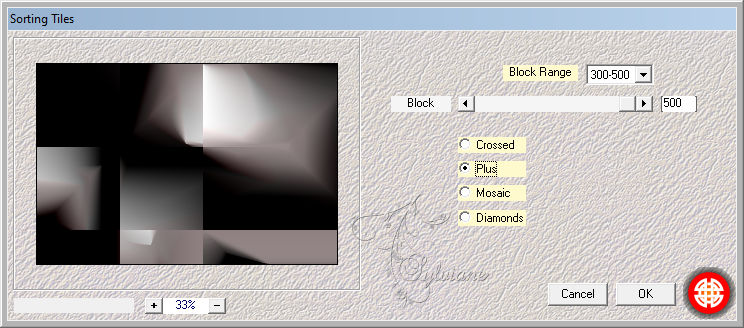
5
Efectos – efectos de los bordes – realzar mas
6
Efectos – efectos de la imagen – mosiaco integrado - Es correcto
7
Establecer el primer plano en Color 4
Capas – nueva capa de trama
Seleccións - Cargar / Guardar selección - Cargar seleccion de canal alfa.... - Selección 1
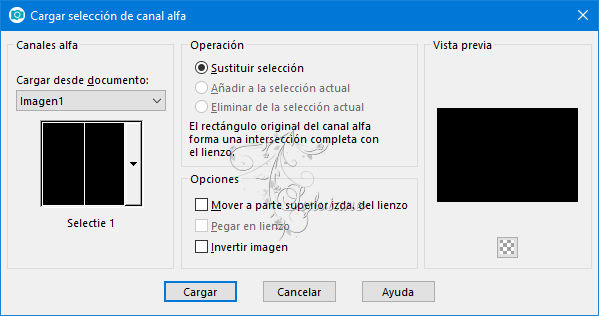
Rellenar con primer plano
Seleccciones – anular seleccion
Efectos – efectos de distorsion – ondas
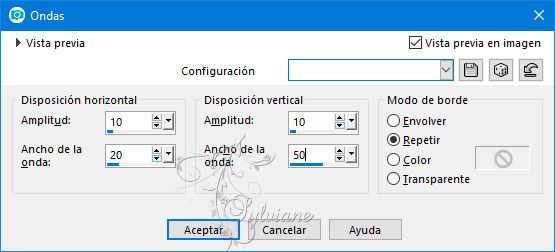
7-1
Capas - duplicar
Imagen - Espejo – espejo horizontal
Activar la herramienta de selección (presione K en el teclado)
E introduzca los siguientes parámetros:
Pos X :0 – Pos Y :0
presione M
Capas – fusionar – fusionar hacia abajo
Modo de mezcla :superposición
Capas - duplicar
Capas – fusionar – fusionar hacia abajo
8
Capas – nueva capa de trama
Seleccións - Cargar / Guardar selección - Cargar seleccion de canal alfa.... - Selección 2
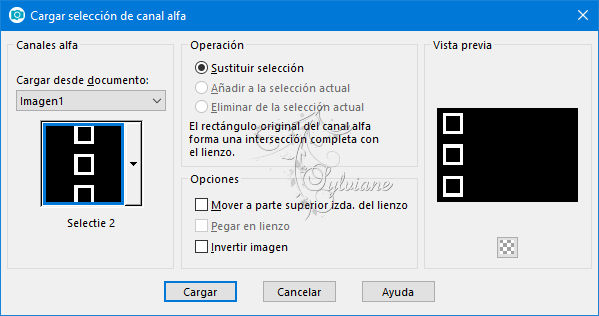
Rellenar con fondo
9
Volver a establecer el primer plano en el color 1
Seleccións - Cargar / Guardar selección - Cargar seleccion de canal alfa.... - Selección 3
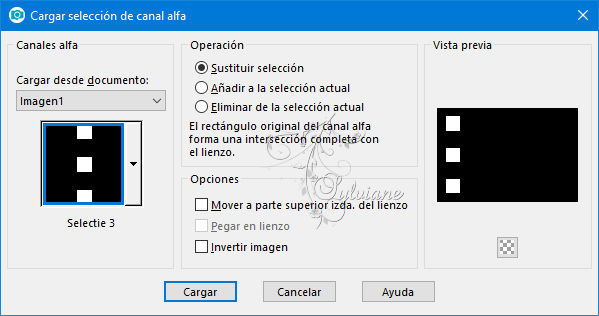
Rellenar con primer plano
Selecciones – modifar – contraer : 1pixel
Presione Eliminar en su teclado
Filtro – Alien Sin – Eye Candy 5 – Impact – Glass – Kies de Preset “BL29_KaD_Glass”
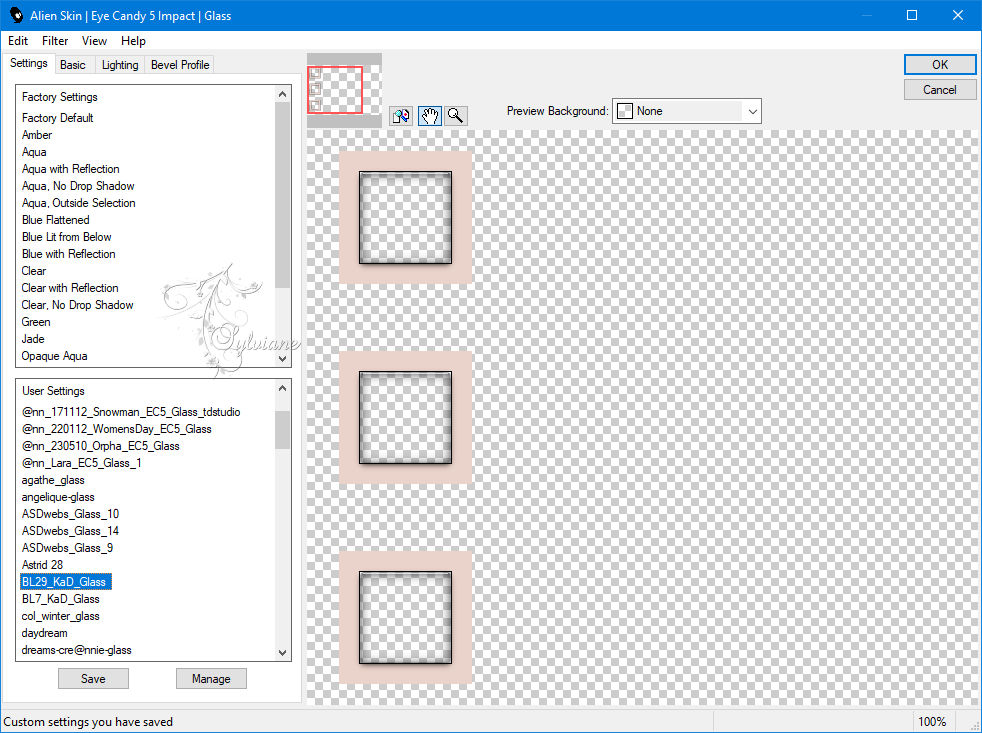
o ingrese los valores manualmente
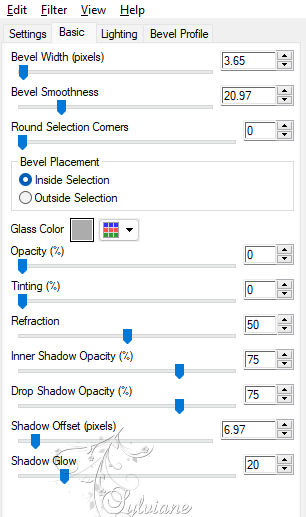
Seleccciones – anular seleccion
10
Activa: tu tubo de mujer
Asegúrate de que tenga la nariz a la derecha
Editar - Copiar
De vuelta a tu creación
Editar: pegar como una nueva capa
Dependiendo de su tubo: Imagen: cambie el tamaño para que la cara encaje bien en el marco
10-1
Seleccións - Cargar / Guardar selección - Cargar seleccion de canal alfa.... - Selección 4
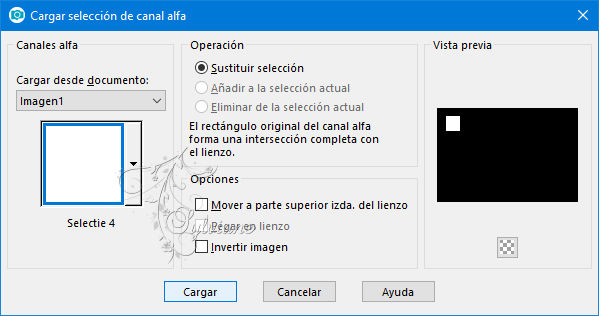
Coloque el tubo en la caja superior
Seleccionar - invertir
Presione Eliminar en su teclado
Seleccciones – anular seleccion
Capas – organizar – bajar
11
Capas - duplicar
Imagen - Espejo – espejo horizontal
Activar la herramienta de selección (presione K en el teclado)
E introduzca los siguientes parámetros:
Pos X :52 – Pos Y :251
presione M
11-1
Capas - duplicar
Imagen - Espejo – espejo horizontal
Activar la herramienta de selección (presione K en el teclado)
E introduzca los siguientes parámetros:
Pos X :52 – Pos Y :453
presione M
Capas – fusionar – fusionar hacia abajo( 2x )
11-2
Activar Ráster 3
Capas – fusionar – fusionar hacia abajo
Efectos - Efectos 3D - Sombra paralela: V -5 - H 10-40-5 - Color # 000000
12
Activar ráster 1
Seleccións - Cargar / Guardar selección - Cargar seleccion de canal alfa.... - Selección 5
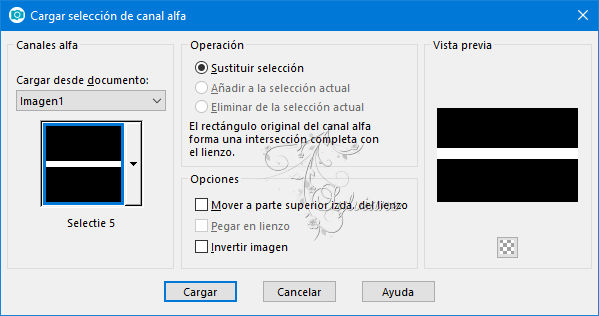
Selecciones - Convertir selección en capa
Capas – organizar – subir
Seleccciones – anular seleccion
Filtro – Italian Editors – Effetto Fantasma: 41 - 41
12-1
Efectos – efectos de los borders -realzar
Modo de mezcla : Pantalla
13
Activar ráster 1
Seleccións - Cargar / Guardar selección - Cargar seleccion de canal alfa.... - Selección 6
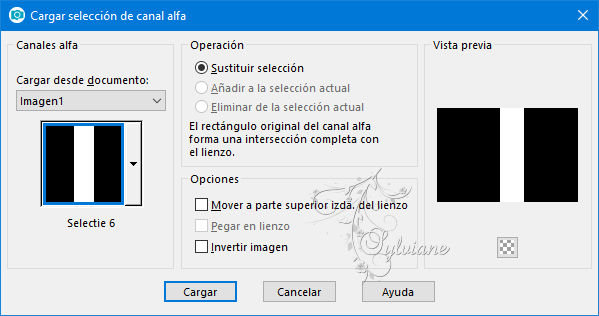
Selecciones - Convertir selección en capa
Capas – organizar – subir
Filtro – Carolaine & Sensibility – cs-texture
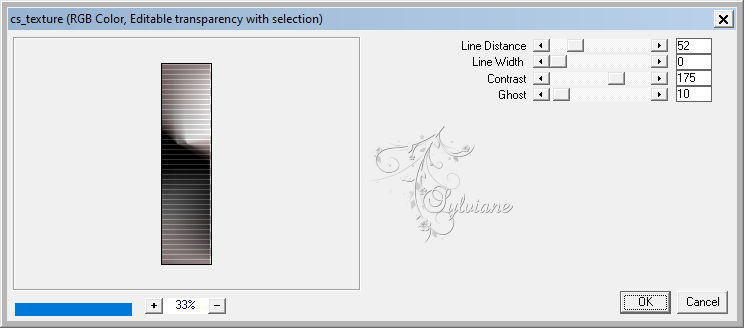
Seleccciones – anular seleccion
14
Efectos - Efectos geométricos - Sesgar
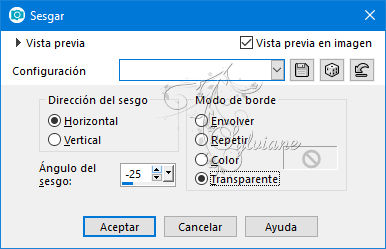
14-1
Filtro - Toadies - Weaver
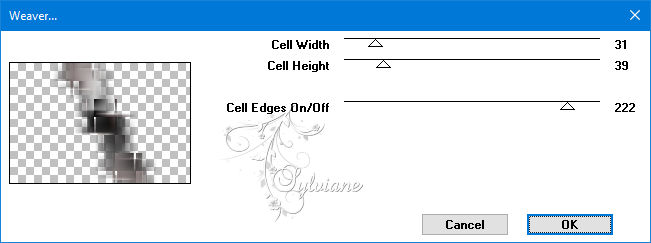
14-2
Capas - duplicar
Efectos - Efectos de distorsión - Viento
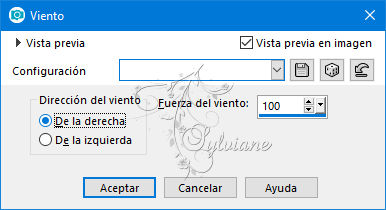
Capas – organizar – bajar
Modo de mezcla : Pantalla
14-3
Activar la capa que se encuentra justo encima (Selección promocionada 1)
Efectos – efectos de los borders -realzar
15
Capas – nueva capa de trama
Establecer fondo en color 3
Seleccións - Cargar / Guardar selección - Cargar seleccion de canal alfa.... - Selección 7
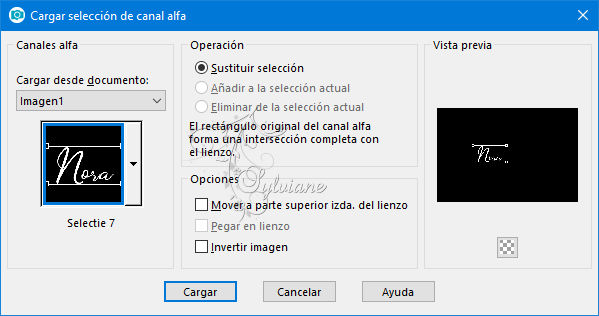
Rellenar con fondo
Seleccciones – anular seleccion
Efectos - Efectos 3D - Sombra paralela: V&H 2-35-2 - Color # 000000
Capas – organizar – traer la frente
16
Capas – nueva capa de trama
Seleccións - Cargar / Guardar selección - Cargar seleccion de canal alfa.... - Selección 8
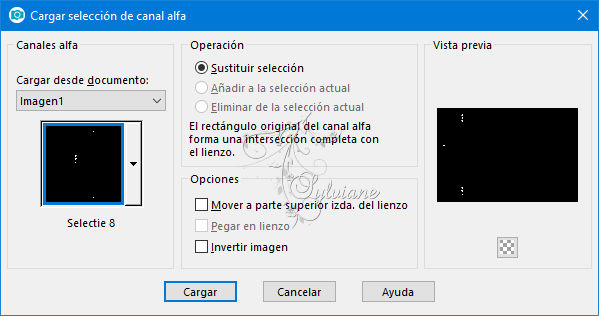
Rellenar con fondo
Seleccciones – anular seleccion
Efectos - Efectos 3D - Sombra paralela: V&H 2-35-2 - Color # 000000
17
Establecer el primer plano en Color 4
Activar selección promocionada
Capas – nueva capa de trama
Rellenar con primer plano
Capas – nueva capa de mascara – a partir du una imagen - Narah_Mask_0910.jpg
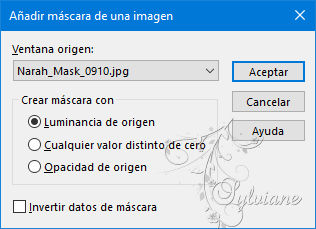
Capas – fusionar – fusionar gruppo
Modo de mezcla: Luz Debil
17-1
Capas - duplicar
Imagen - Rotación libre: Derecha - 90 - nada marcado
Modo de mezcla: superposición
18
Activa: tu tubo de mujer
Asegúrate de que su nariz esté a la izquierda
Editar - Copiar
Editar: pegue como una nueva capa en su creación
Capas - Organizar - Traer al frente
Muévase ligeramente hacia la derecha, pero no contra el borde y en la parte inferior contra el borde
(Como indicación para mi tubo: Pos X: 479 - Pos Y: 15)
Efectos - Efectos 3D - Sombra paralela: V 0 - H 7 - 50 - 30 - Color # 000000
Resultado
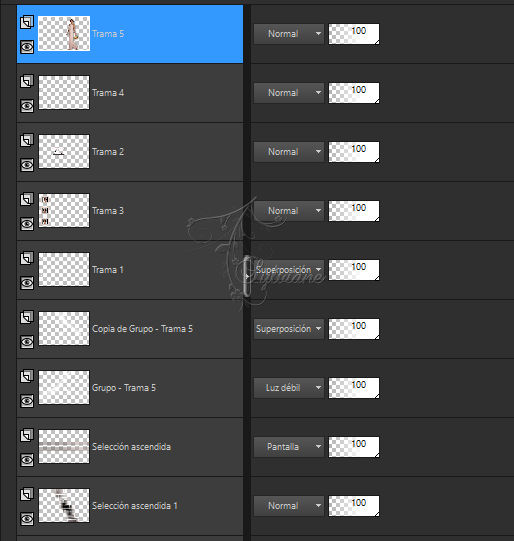
19
Activar raster 1
Editar - Copiar
Imagen – anadir borders – simétrico - 1 pix - color 1
Imagen – anadir borders – simétrico - 1 pix - color 2
Imagen – anadir borders – simétrico - 1 pix - color 1
Selecciones – seleccionar todo
Imagen – anadir borders – simétrico - 30 pix - color 2
Seleccionar - invertir
Editar: pegar en la selección
20
Filtro - Toadies - Weaver - Se ve bien
20-1
Efectos – efectos de los borders -realzar
Seleccionar - invertir
Efectos - Efectos 3D - Sombra paralela: V&H 0 - 80 - 40 - Color # 000000
Repita 1x
Seleccciones – anular seleccion
21
Imagen – anadir borders – simétrico - 1 pix - color 1
Imagen – anadir borders – simétrico - 1 pix - color 2
Imagen – anadir borders – simétrico - 1 pix - color 1
22
Activar BL29_KaD_Deco1
Editar – Copiar
Editar - pegar como una nueva capa
Se ve bien
23
Coloque su nombre y / o marca de agua en su creación
24
Capas – fusionar – fusionar todo (aplanar)
Imagen - Cambiar tamaño: 900 pix
Ajustar - Nitidez - Máscara de enfoque: 2 - 30 - 2 - nada comprobado
Guardar como .jpg
Back
Copyright Translation © 2022 by SvC-Design